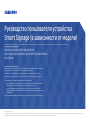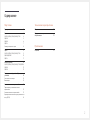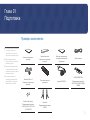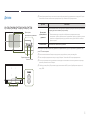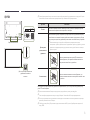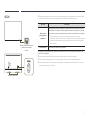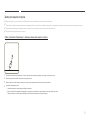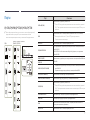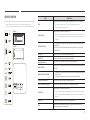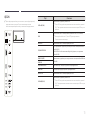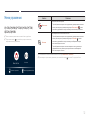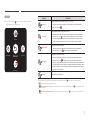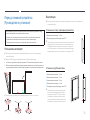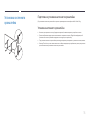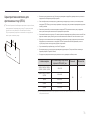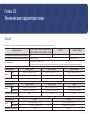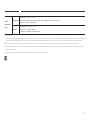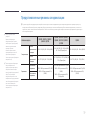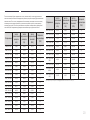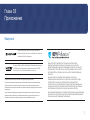Руководство пользователя устройства
Smart Signage (в зависимости от модели)
В данном руководстве представлена информация о вашем устройстве Smart Signage, включая поддерживаемые типы и технические характеристики каждой модели.
© Samsung Electronics
Авторские права на это руководство принадлежат компании Samsung Electronics. Использование или воспроизведение данного руководства целиком или его отдельных частей без разрешения Samsung Electronics
запрещено. Любые торговые марки, за исключением Samsung Electronics, являются собственностью их соответствующих правообладателей.
QBN (QB43N QB49N QB55N QB65N QB75N)
QMN (QM43N QM49N QM55N QM65N QM75N QM85N QM98N)
QEN (QE82N)
Цвет и дизайн изделия зависят от модели, а содержимое руководства может изменяться
без предварительного уведомления с целью усовершенствования.
Устройства модели QBN, QEN рекомендуется использовать не более 16часов в день.
Использование устройства более 16 часов может привести к аннулированию гарантии.
В следующих случаях может взиматься плата за обслуживание:
(а) если специалист прибудет на вызов, но не обнаружит неисправности изделия (это
возможно, если вы не ознакомились с руководством пользователя);
(б) если вы передадите изделие в ремонтный центр, но специалисты центра не
обнаружат никаких дефектов (это возможно, если вы не ознакомились с руководством
пользователя).
Вы будете проинформированы о размере платы за обслуживание до визита специалиста.

Содержание
Подготовка
Проверка компонентов 3
Детали 4
Q*43N/Q*49N/Q*55N/Q*65N/Q*75N 4
QM85N 5
QM98N 6
QE82N 7
Замок для защиты от краж 8
Порты 9
Q*43N/Q*49N/Q*55N/Q*65N/Q*75N 9
QM85N/QM98N 10
QE82N 11
Меню управления 12
Q*43N/Q*49N/Q*55N/Q*65N/Q*75N/QE82N/
QM98N 12
QM85N 13
Перед установкой устройства (Руководство по
установке) 14
Угол наклона и поворот 14
Вентиляция 14
Установка настенного кронштейна 15
Подготовка к установке настенного
кронштейна 15
Установка настенного кронштейна 15
Характеристики комплекта для крепления на
стену (VESA) 16
Технические характеристики
Общие 17
Предустановленные режимы
синхронизации 19
Приложение
Лицензия 21
2

3
Подготовка
Глава 01
"
Если какие-либо из компонентов
отсутствуют, обратитесь к
поставщику из того региона, в
котором был приобретен продукт.
"
Внешний вид компонентов
может отличаться от тех, которые
показаны на рисунке.
"
Подставка не входит в комплект
поставки изделия. Если вы хотите
использовать подставку, ее можно
приобрести отдельно.
"
Для подключения другого
монитора можно использовать
адаптер RS232C с 9-контактным
кабелем RS232C типа D-SUB.
Проверка компонентов
Краткое руководство по
установке
Гарантийный талон
(Недоступно в некоторых
регионах)
Брошюра с информацией
о стандартах соответствия
требованиям
Кабель питания
Батарейки (AAA x 2)
(Недоступно в некоторых
регионах)
Пульт дистанционного
управления
Адаптер RS232C(IN)
КАБЕЛЕДЕРЖАТЕЛЬ
(Поддерживаемые модели:
Q*65N, Q*75N, QE82N, QM85N,
QM98N)
Шайба Holder-Ring x 4
(Поддерживаемые модели:
Q*43N, Q*49N, Q*55N, Q*65N,
Q*75N, QE82N)
Подставка
(Поддерживаемые модели:
QE82N)

4
Детали
Q*43N/Q*49N/Q*55N/Q*65N/Q*75N
Кнопка питания
Индикатор питания
Датчик пульта
дистанционного управления
Акустическая система
"
Цвет и форма деталей могут отличаться от цвета и формы деталей, представленных на рисунке. В целях
повышения качества технические характеристики могут изменяться без уведомления.
Детали Описание
Датчик пульта
дистанционного
управления
Для выполнения какой-либо функции направьте пульт дистанционного управления
в сторону датчика и нажмите нужную кнопку.
"
Использование других устройств отображения, находящихся в одном
помещении с пультом дистанционного управления к данному устройству, может
привести к непреднамеренному управлению этими устройствами с помощью
данного пульта.
Кнопка питания
Включение или выключение устройства.
Используйте пульт дистанционного управления на расстоянии от 2,5 до 4 м от датчика на устройстве, под
углом 30° влево и вправо.
"
Храните использованные батареи в недоступном для детей месте, затем утилизируйте.
"
Не используйте одновременно новую и старую батарею. Заменяйте обе батареи одновременно.
"
Если пульт дистанционного управления не планируется использовать в течение длительного периода
времени, извлеките из него батареи.
"
Чтобы улучшить работу ИК-приемника, подключите внешний ИК-датчик (приобретается отдельно) к
порту IR IN.

5
QM85N
Кнопка питания
Акустическая система
Монтажное
отверстие
сетевого блока
Датчик пульта
дистанционного
управления
"
Цвет и форма деталей могут отличаться от цвета и формы деталей, представленных на рисунке. В целях
повышения качества технические характеристики могут изменяться без уведомления.
Кнопки Описание
Включение питания изделия.
Если нажать кнопку , когда изделие включено, отображается меню управления.
"
Чтобы выйти из экранного меню, нажмите кнопку
и удерживайте ее нажатой
не менее одной секунды.
Переход в меню вверх или вниз. Можно изменять значение параметра.
Переход в меню влево или вправо. Можно изменять значение параметра.
"
Можно регулировать громкость, нажимая клавишу питания слева или справа,
когда меню управления не отображается.
Датчик пульта
дистанционного
управления
Для выполнения какой-либо функции направьте пульт дистанционного управления
в сторону датчика и нажмите нужную кнопку.
"
Использование других устройств отображения, находящихся в одном
помещении с пультом дистанционного управления к данному устройству, может
привести к непреднамеренному управлению этими устройствами с помощью
данного пульта.
Используйте пульт дистанционного управления на расстоянии от 7 до 10 м от датчика на устройстве, под
углом 30° влево и вправо.
"
Храните использованные батареи в недоступном для детей месте, затем утилизируйте.
"
Не используйте одновременно новую и старую батарею. Заменяйте обе батареи одновременно.
"
Если пульт дистанционного управления не планируется использовать в течение длительного периода
времени, извлеките из него батареи.
"
Чтобы улучшить работу ИК-приемника, подключите внешний ИК-датчик (приобретается отдельно) к
порту IR IN.

6
QM98N
ON/OFF
Акустическая система
Логотип
Датчик пульта дистанционного
управления и клавиша
питания
"
Цвет и форма деталей могут отличаться от цвета и формы деталей, представленных на рисунке. В целях
повышения качества технические характеристики могут изменяться без уведомления.
Детали Описание
Логотип
Не тяните за прикрепленный к монитору логотип, прилагая чрезмерные усилия.
Логотип может порваться или оторваться от монитора.
Датчик пульта
дистанционного
управления
Для выполнения функции направьте пульт дистанционного управления в сторону
нижней панели на лицевой стороне устройства и нажмите нужную кнопку. Сенсор
для пульта дистанционного управления расположен на нижней панели устройства.
"
Использование других устройств отображения, находящихся в одном
помещении с пультом дистанционного управления к данному устройству, может
привести к непреднамеренному управлению этими устройствами с помощью
данного пульта.
Для использования датчика пульта ДУ/экономичного
режима убедитесь, что сдвижная клавиша питания не
выступает из нижней части устройства.
Кнопка питания
Для использования клавиши питания убедитесь, что
сдвижная клавиша питания не выступает из нижней части
устройства.
Используйте пульт дистанционного управления на расстоянии от 7 до 10 м от датчика на устройстве, под
углом 30° влево и вправо.
"
Храните использованные батареи в недоступном для детей месте, затем утилизируйте.
"
Не используйте одновременно новую и старую батарею. Заменяйте обе батареи одновременно.
"
Если пульт дистанционного управления не планируется использовать в течение длительного периода
времени, извлеките из него батареи.
"
Чтобы улучшить работу ИК-приемника, подключите внешний ИК-датчик (приобретается отдельно) к
порту IR IN.

7
QE82N
Датчик пульта дистанционного
управления и клавиша
питания
Акустическая система
"
Цвет и форма деталей могут отличаться от цвета и формы деталей, представленных на рисунке. В целях
повышения качества технические характеристики могут изменяться без уведомления.
Детали Описание
Датчик пульта
дистанционного
управления
Для выполнения функции направьте пульт дистанционного управления в сторону
нижней панели на лицевой стороне устройства и нажмите нужную кнопку. Сенсор
для пульта дистанционного управления расположен на нижней панели устройства.
"
Использование других устройств отображения, находящихся в одном
помещении с пультом дистанционного управления к данному устройству, может
привести к непреднамеренному управлению этими устройствами с помощью
данного пульта.
Кнопка питания
Включение или выключение устройства.
Используйте пульт дистанционного управления на расстоянии от 2,5 до 4 м от датчика на устройстве, под
углом 30° влево и вправо.
"
Храните использованные батареи в недоступном для детей месте, затем утилизируйте.
"
Не используйте одновременно новую и старую батарею. Заменяйте обе батареи одновременно.
"
Если пульт дистанционного управления не планируется использовать в течение длительного периода
времени, извлеките из него батареи.

8
Замок для защиты от краж
"
Замок для защиты от краж позволяет спокойно использовать устройство даже в самых оживленных местах.
"
Форма замка и метод блокировки зависят от производителя. Для получения более подробных сведений см. руководство пользователя, прилагаемое к замку для защиты от краж.
"
Следующие изображения приведены только для справки. Реальные ситуации могут отличаться от изображенных.
"
Поддержка этой функции зависит от модели.
Чтобы установить блокировку с помощью замка для защиты от краж:
1
Прикрепите кабель замка для защиты от краж к какому-либо тяжелому предмету, например, письменному столу.
2
Протяните один конец кабеля через петлю на другом конце.
3
Вставьте замок в гнездо замка для защиты от краж, которое расположено на задней панели устройства.
4
Установите блокировку замка.
– Замок для защиты от краж можно приобрести отдельно.
– Для получения более подробных сведений см. руководство пользователя, прилагаемое к замку для защиты от краж.
– Замки для защиты от краж можно приобрести в магазинах электроники или через Интернет.

9
Порты
Q*43N/Q*49N/Q*55N/Q*65N/Q*75N
"
Цвет и форма деталей могут отличаться от цвета и формы деталей,
представленных на рисунке. В целях повышения качества
технические характеристики могут изменяться без уведомления.
QM43N / QM49N / QM55N /
QM65N / QM75N
QBN
Порт Описание
USB 1
¨
(1.0A)
Подключение к устройству памяти USB.
"
Порты USB на устройстве принимают макс. постоянный ток, равный
1,0 А. При превышении максимального значения порты USB могут не
работать.
RJ45
Подключение к MDC с помощью кабеля локальной сети. (10/100 Мбит/с)
"
Используйте кабель кат. 7 (*типа STP) для подключения.
*Экранированная витая пара.
RS232C IN
Подключение к MDC с помощью адаптера RS232C.
DVI/MAGICINFO IN
DVI: Подключение к устройству-источнику сигналов с помощью кабеля DVI
или HDMI-DVI.
MAGICINFO IN: Чтобы использовать MagicInfo, убедитесь, что подключен
кабель DP-DVI.
HDMI IN 1 (ARC)
Подключение к устройству-источнику сигналов с помощью кабеля HDMI или
HDMI-DVI.
HDMI IN 2
HDMI IN 2 (DAISY CHAIN IN)
• Подключение к устройству-источнику сигналов с помощью кабеля HDMI
или HDMI-DVI.
• Подключение к другому устройству с помощью кабеля HDMI.
DP IN (DAISY CHAIN IN)
Подключение к компьютеру с помощью кабеля DP.
HDMI OUT (DAISY CHAIN OUT)
Подключение к другому устройству с помощью кабеля HDMI.
USB 2(0.5A)
Подключение к устройству памяти USB.
"
Порты USB на устройстве принимают макс. постоянный ток, равный
0,5 А. При превышении максимального значения порты USB могут не
работать.
DVI/HDMI AUDIO IN
Принимает звук с исходного устройства через аудиокабель.
AUDIO OUT
Выводит звук на аудиоустройство через аудиокабель.
IR IN
Подключается к внешнему ИК-кабелю, который принимает сигналы от
пульта дистанционного управления.
RS232C OUT
Подключение к MDC с помощью адаптера RS232C.

10
QM85N/QM98N
"
Цвет и форма деталей могут отличаться от цвета и формы деталей,
представленных на рисунке. В целях повышения качества
технические характеристики могут изменяться без уведомления.
QM85N
QM98N
Порт Описание
RJ45
Подключение к MDC с помощью кабеля локальной сети. (10/100 Мбит/с)
"
Используйте кабель кат. 7 (*типа STP) для подключения.
*Экранированная витая пара.
USB 1
¨
(1.0A)
Подключение к устройству памяти USB.
"
Порты USB на устройстве принимают макс. постоянный ток, равный
1,0 А. При превышении максимального значения порты USB могут не
работать.
DVI/MAGICINFO IN
DVI: Подключение к устройству-источнику сигналов с помощью кабеля DVI
или HDMI-DVI.
MAGICINFO IN: Чтобы использовать MagicInfo, убедитесь, что подключен
кабель DP-DVI.
RS232C IN
Подключение к MDC с помощью адаптера RS232C.
RS232C OUT
Подключение к MDC с помощью адаптера RS232C.
DVI/HDMI AUDIO IN
Принимает звук с исходного устройства через аудиокабель.
HDMI IN 1 (ARC)
Подключение к устройству-источнику сигналов с помощью кабеля HDMI или
HDMI-DVI.
HDMI IN 2 (DAISY CHAIN IN)
• Подключение к устройству-источнику сигналов с помощью кабеля HDMI
или HDMI-DVI.
• Подключение к другому устройству с помощью кабеля HDMI.
DP IN (DAISY CHAIN IN)
Подключение к компьютеру с помощью кабеля DP.
HDMI OUT (DAISY CHAIN OUT)
Подключение к другому устройству с помощью кабеля HDMI.
USB 2(0.5A)
Подключение к устройству памяти USB.
"
Порты USB на устройстве принимают макс. постоянный ток, равный
0,5 А. При превышении максимального значения порты USB могут не
работать.
AUDIO OUT
Выводит звук на аудиоустройство через аудиокабель.
IR IN
Подключается к внешнему ИК-кабелю, который принимает сигналы от
пульта дистанционного управления.

11
QE82N
"
Цвет и форма деталей могут отличаться от цвета и формы деталей,
представленных на рисунке. В целях повышения качества
технические характеристики могут изменяться без уведомления.
Порт Описание
USB 1
¨
(1.0A)
Подключение к устройству памяти USB.
"
Порты USB на устройстве принимают макс. постоянный ток, равный
1,0 А. При превышении максимального значения порты USB могут не
работать.
RJ45
Подключение к MDC с помощью кабеля локальной сети. (10/100 Мбит/с)
"
Используйте кабель кат. 7 (*типа STP) для подключения.
*Экранированная витая пара.
RS232C IN
Подключение к MDC с помощью адаптера RS232C.
DVI/MAGICINFO IN
DVI: Подключение к устройству-источнику сигналов с помощью кабеля DVI
или HDMI-DVI.
MAGICINFO IN: Чтобы использовать MagicInfo, убедитесь, что подключен
кабель DP-DVI.
HDMI IN 1 (ARC)
Подключение к устройству-источнику сигналов с помощью кабеля HDMI или
HDMI-DVI.
HDMI IN 2
DVI/HDMI AUDIO IN
Принимает звук с исходного устройства через аудиокабель.
AUDIO OUT
Выводит звук на аудиоустройство через аудиокабель.
RS232C OUT
Подключение к MDC с помощью адаптера RS232C.
USB 2
¨
(0.5A)
Подключение к устройству памяти USB.
"
Порты USB на устройстве принимают макс. постоянный ток, равный
0,5 А. При превышении максимального значения порты USB могут не
работать.

12
Меню управления
Q*43N/Q*49N/Q*55N/Q*65N/Q*75N/
QE82N/QM98N
"
Кнопка питания расположена в нижней части устройства.
"
Если нажать кнопку
на устройстве, когда оно включено,
отображается меню управления.
Выкл.питан.
Источник
Нажатие: переместить
Нажатие и удерживание: выбор
Кнопки Описание
Выкл.питан.
Выключение питания изделия.
• При отображаемом экране меню управления, кратковременно нажмите
кнопку питания для перемещения курсора на Выкл.питан.
, а затем
нажмите и удерживайте кнопку питания для выключения устройства.
Источник
Выбор подключенного источника сигнала.
• При отображаемом экране меню управления, кратковременно нажмите
кнопку питания для перемещения курсора на Источник
, а затем
нажмите и удерживайте кнопку питания для отображения экрана
источника входного сигнала.
• При отображаемом экране источника входного сигнала, нажмите и
удерживайте кнопку питания для переключения на необходимый
источник входного сигнала.
"
Использование кнопки питания возможно только для Выкл.питан. и Источник.
"
Для выхода из экрана меню управления, не нажимайте кнопку
в течение 3 секунд или более.

13
QM85N
"
Если нажать кнопку
на устройстве, когда оно включено,
отображается меню управления.
Возврат
Главная
Настройки Источник
Выкл.питан.
Кнопки Описание
Главная
Войдите в режим MagicInfo или Запуск URL-адреса.
• Нажмите кнопку питания вверх, чтобы выбрать в меню управления
функцию Главная
.
Источник
Выбор подключенного источника сигнала.
• Нажмите кнопку питания вправо, чтобы выбрать в меню управления
функцию Источник
. Когда на экране появится список источников
сигнала, выберите нажмите кнопку питания влево или вправо, чтобы
указать нужный источник сигнала. Затем нажмите кнопку питания.
Выкл.питан.
Выключение питания изделия.
• Нажмите кнопку питания вниз, чтобы выбрать в меню управления
функцию Выкл.питан.
. Затем нажмите кнопку питания.
Настройки
Отображение экранного меню.
• Нажмите кнопку питания влево, чтобы выбрать в меню управления
функцию Настройки
. Отображается экранное меню управления.
Нажмите кнопку питания вправо, чтобы выбрать нужную функцию меню.
Функции подменю можно выбрать, нажимая кнопку питания вверх, вниз,
влево или вправо. Чтобы изменить настройки, выберите нужное меню и
нажмите кнопку питания.
Возврат
Выход из меню управления.
"
Для выхода из экрана меню управления, не нажимайте кнопку
в течение 3 секунд или более.
"
Руководство по операциям кнопки
Нажатие: выбор: Перейдите в необходимое меню и быстро нажмите кнопку на устройстве, чтобы
выбрать меню.
Нажатие и удерживание: выход: Нажмите и удерживайте кнопку на устройстве, чтобы выйти из
меню.

14
Перед установкой устройства
(Руководство по установке)
Чтобы предотвратить травмы, это изделие должно быть надежно прикреплено к полу
или стене в соответствии с инструкциями по установке.
• Установку на стену должна выполнять уполномоченная монтажная компания.
• В противном случае изделие может упасть и нанести травмы людям.
• Установка должна выполняться на указанный настенный кронштейн.
Угол наклона и поворот
"
Для получения дополнительных сведений обратитесь в центр по обслуживанию
клиентов Samsung.
"
Модель QE82N следует использовать только в альбомной ориентации.
• Угол наклона устройства не должен превышать 15° относительно поверхности стены.
•
Чтобы использовать устройство в портретном режиме, поверните его по часовой стрелке до тех
пор, пока индикатор питания (A или B) не будет установлен так, как показано на рисунках ниже.
15°
A
B
A
B
"
Не используйте эту модель для установки на потолке, на полу или на столе.
Вентиляция
"
Для получения дополнительных сведений обратитесь в центр по обслуживанию
клиентов Samsung.
Установка на стене, перпендикулярной полу
A Минимальное расстояние — 40 мм
B Температура окружающей среды: ниже 35 °C
"
При установке устройства на вертикальной стене расстояние
между дисплеем и ее поверхностью, в целях обеспечения
необходимой вентиляции, должно составлять не менее 40
мм. Также убедитесь, что температура A окружающей среды
поддерживается на постоянном уровне и не превышает 35 °C.
A
B
Установка в углублении стены
A Минимальное расстояние — 40 мм
B Минимальное расстояние — 70 мм
C Минимальное расстояние — 50 мм
D Минимальное расстояние — 50 мм
E Температура окружающей среды: ниже 35 °C
"
Чтобы обеспечить должную вентиляцию
и сохранить температуру окружающего
пространства ниже 35 °C, при установке
устройства в углублении стены оставьте
между устройством и поверхностью стены
пространство не менее указанного выше.
B
D
C
D
B
C
E
A

15
Установка настенного
кронштейна
Подготовка к установке настенного кронштейна
Для установки настенного кронштейна стороннего производителя используйте шайбы Holder-Ring.
Установка настенного кронштейна
• Комплект для крепления на стену (продается отдельно) позволяет закрепить устройство на стене.
• Данное изображение представлено исключительно в справочных целях. Подробная информация об
установке настенного кронштейна содержится в инструкции к кронштейну.
• При установке настенного кронштейна рекомендуется проконсультироваться у технического специалиста.
• Samsung Electronics не несет ответственности за любые повреждения устройства или травмы, полученные
при самостоятельной установке настенного кронштейна.

16
Характеристики комплекта для
крепления на стену (VESA)
"
Настенный кронштейн необходимо закреплять на прочной стене,
ориентированной перпендикулярно полу. В случае крепления
устройства на стену свяжитесь с ближайшим агентством.
В случае крепления устройства к наклонной стене устройство
может упасть и вызвать травму.
• Комплекты для крепления на стену Samsung сопровождаются подробным руководством по установке и
содержат все необходимые для сборки детали.
• Не используйте винты, имеющие длину, превышающую стандартную, или винты, не соответствующие
стандартам VESA. Винты, длина которых превышает стандартную, могут вызвать повреждение внутренних
частей устройства.
• Настенные кронштейны, не соответствующие стандартам VESA в отношении винтов, могут содержать
винты различного вида в зависимости от характеристик кронштейна.
• Не затягивайте винты слишком туго. Это может привести к повреждению устройства, повлечь за собой его
падение и вызвать травму. Samsung не несет ответственности за связанные с этим несчастные случаи.
• Samsung не несет ответственности за повреждение устройства или травму в результате использования
оборудования, не совместимого со стандартом VESA или кронштейнов без спецификаций, а также в
случаях, когда клиент не следует инструкциям по установке.
• Не устанавливайте устройство под углом более 15 градусов.
• Крепление продукта на стену должно производиться двумя людьми. (Четыре или более человек для
моделей размером 82 дюйма и более.)
• Стандартные размеры комплектов для крепления на стену приведены в таблице ниже.
Название модели
Расстояния между отверстиями
под винты VESA (A x B), мм
Тип винта Количество
QB43N / QB49N / QB55N /
QM43N / QM49N / QM55N
200 × 200
M8 4
QB65N / QB75N / QM65N /
QM75N
400 × 400
QE82N 600 × 400
QM85N 600 × 400
QM98N 900 × 600
"
Не устанавливайте кронштейн для крепления на стену на включенное устройство. Это может вызвать удар
электрическим током.

17
Технические характеристики
LED-монитор - устройство, предназначенное для визуального отображения текстовой и графической информации.
Название модели
QB43N / QB49N / QB55N / QB65N / QB75N /
QM43N / QM49N / QM55N / QM65N / QM75N
QE82N QM85N / QM98N
IP (степень защиты от попадания твердых частиц и влаги)
IP 5X IP 20 IP 20
Класс защиты прибора от поражения электрическим током
Оборудование класса II Оборудование класса I
Источник питания
Переменный ток 100-240В~ 50/60Гц
См. сведения на этикетке на задней панели устройства, поскольку в разных странах стандартным считается разное напряжение.
Название модели QB43N / QM43N QB49N / QM49N QB55N / QM55N
Панель
Размер
Класс 43 (42,5 дюйма / 107,9 см) Класс 49 (48,5 дюймов / 123,2 см) Класс 55 (54,6 дюйма / 138,7 см)
Область экрана
941,184 мм (Г) x 529,416 мм (В) 1073,78 мм (Г) x 604,0 мм (В) 1209,6 мм (Г) x 680,4 мм (В)
Потребление электроэнергии
110 Вт 120 Вт 130 Вт
Название модели QB65N / QM65N QB75N / QM75N QE82N
Панель
Размер
Класс 65 (64,5 дюйма / 163,9 см) Класс 75 (74,5 дюйма / 189,3 см) Класс 82 (81,5 дюйм / 207,1 см)
Область экрана
1428,48 мм (Г) x 803,52 мм (В) 1650,24 мм (Г) x 928,26 мм (В) 1805,76 мм (Г) x 1015,74 мм (В)
Потребление электроэнергии
160 Вт 200 Вт 300 Вт
Название модели QM85N QM98N
Панель
Размер
Класс 85 (84,5 дюйм / 214,7 см) Класс 98 (97,5 дюйм / 247,7 см)
Область экрана
1872,0 мм (Г) x 1053,0 мм (В) 2158,848 мм (Г) x 1214,352 мм (В)
Потребление электроэнергии
450 Вт 480 Вт
Глава 02
Общие

18
Условия
окружающей
среды
Эксплуатация
Температура: 0 °C – 40 °C (32 °F – 104 °F)
* Для установки корпуса внутреннюю температуру следует поддерживать на уровне 40 °C или ниже.
Влажность: 10% – 80%, без конденсации
Хранение
Температура: -20 °C – 45 °C (-4 °F – 113 °F)
Влажность: 5% – 95%, без конденсации
* Применимо до совершения распаковки изделия.
"
Plug-and-Play
Данный монитор можно устанавливать и использовать с любыми системами, совместимыми с Plug-and-Play. Благодаря двустороннему обмену данными между монитором и системой
компьютера можно оптимизировать настройки монитора. Установка монитора выполняется автоматически. Однако можно задать настройки установки по своему усмотрению.
"
Из-за технологии производства этого изделия приблизительно 1 пиксель на миллион на ЖК-экране может казаться ярче или темнее. Это не влияет на работу устройства.
"
Данное изделие относится к классу А. В домашних условиях данной изделие может вызывать радиопомехи, в этом случае у пользователя может возникнуть необходимость принять
соответствующие меры.
"
Подробные технические характеристики устройства доступны на веб-сайте Samsung Electronics.

19
Предустановленные режимы синхронизации
"
В данном устройстве предусмотрена настройка только одного значения разрешения для каждого определенного размера экрана, что,
вследствие особенностей дисплея, позволяет добиться оптимального качества изображения. Использование разрешения, отличного от
заданного, может снизить качество изображения. Чтобы этого избежать, рекомендуется выбрать оптимальное разрешение, заданное для
используемого изделия.
Название модели
QB43N / QB49N / QB55N /
QB65N / QB75N
QM43N / QM49N / QM55N /
QM65N / QM75N / QM85N /
QM98N
QE82N
Синхронизация
Частота
горизонтальной
развертки
30 - 81 кГц (DVI), 30 - 90 кГц (HDMI)
30 - 81 кГц (DVI), 30 - 90 кГц (HDMI),
30 - 134 кГц (DisplayPort)
30 - 81 кГц (DVI), 30 - 90 кГц (HDMI)
Частота
вертикальной
развертки
48 - 75 Гц (DVI), 24 - 75 Гц (HDMI)
48 - 75 Гц (DVI), 24 - 75 Гц (HDMI), 56
- 75 Гц (DisplayPort)
48 - 75 Гц (DVI), 24 - 75 Гц (HDMI)
Разрешение
Оптимальное
разрешение
1920 × 1080 при частоте 60 Гц (DVI)
3840 × 2160 при частоте 60 Гц
(HDMI)
1920 × 1080 при частоте 60 Гц (DVI)
3840 × 2160 при частоте 60 Гц
(HDMI)
3840 × 2160 при частоте 60 Гц
(DisplayPort)
1920 × 1080 при частоте 60 Гц (DVI)
3840 × 2160 при частоте 60 Гц
(HDMI)
Максимальное
разрешение
"
Частота горизонтальной
развертки
Время, необходимое для
сканирования одной строки от
левой стороны экрана до правой,
называется горизонтальным
периодом. Обратная
величина горизонтального
периода называется частотой
горизонтальной развертки.
Частота горизонтальной развертки
измеряется в кГц.
"
Частота вертикальной развертки
Каждое изображение на
изделии, которое видит зритель,
отображается несколько раз в
секунду (подобно флуоресцентной
лампе). Число повторных
отображений одного и того же
изображения в секунду называется
частотой вертикальной развертки
или частотой обновления.
Частота вертикальной развертки
измеряется в Гц.
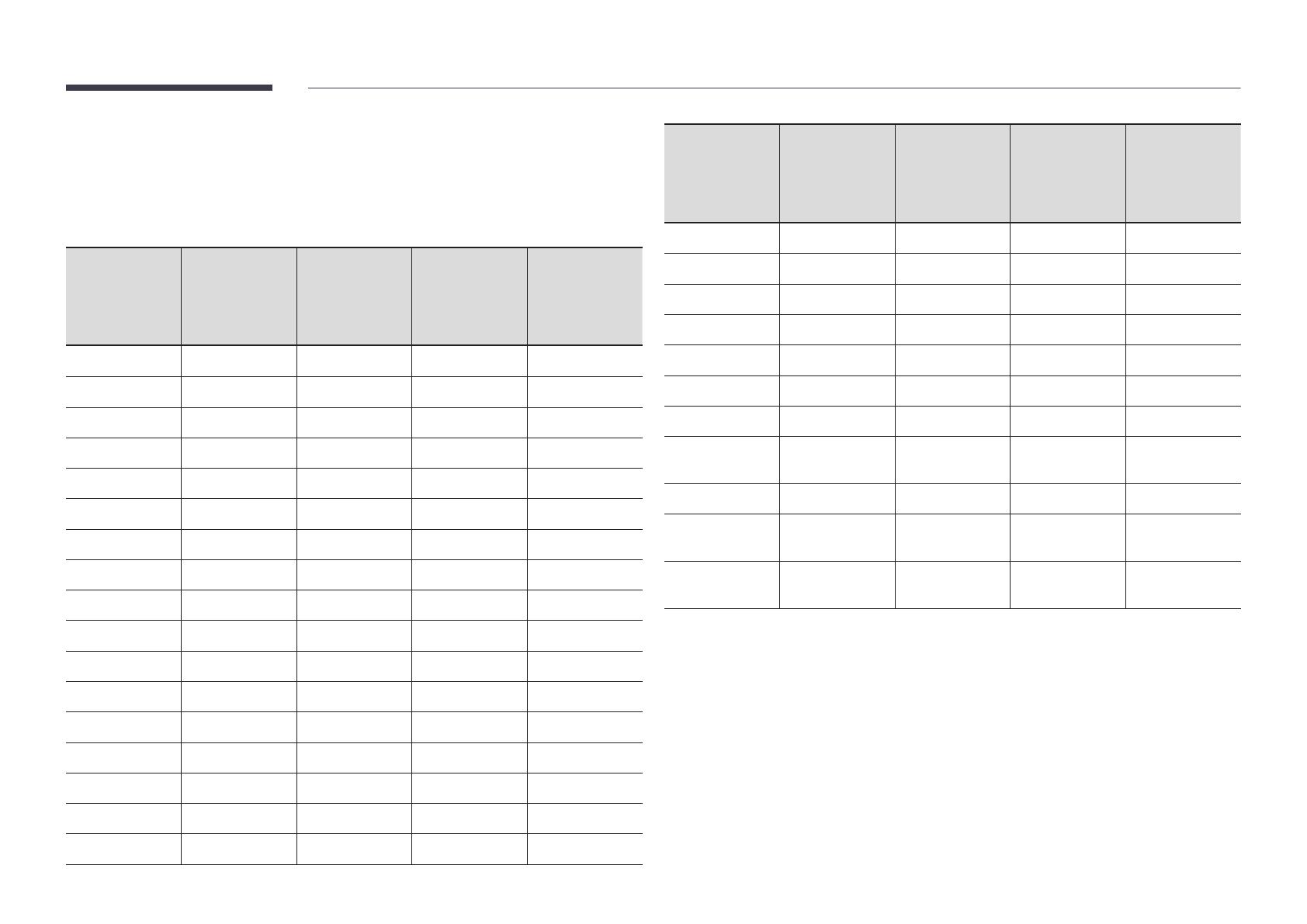
20
Если с компьютера будет передаваться сигнал, включенный в список представленных
ниже сигналов, посылаемых в стандартном режиме, настройка экрана будет выполняться
автоматически. Если сигнал, передаваемый с компьютера, не входит в список сигналов,
посылаемых в стандартном режиме, экран может оставаться пустым, хотя индикатор
питания будет гореть. В этом случае измените настройки в соответствии с приведенной
ниже таблицей и сведениями руководства пользователя для графической платы.
Разрешение
Частота
горизонтальной
развертки
(кГц)
Частота
вертикальной
развертки
(Гц)
Частота
синхронизации
пикселей
(МГц)
Полярность
синхронизации
(Г/В)
IBM, 640 × 480 31,469 59,940 25,175 -/-
IBM, 720 × 400 31,469 70,087 28,322 -/+
MAC, 640 × 480 35,000 66,667 30,240 -/-
MAC, 832 × 624 49,726 74,551 57,284 -/-
MAC, 1152 × 870 68,681 75,062 100,000 -/-
VESA, 640 × 480 31,469 59,940 25,175 -/-
VESA, 640 × 480 37,861 72,809 31,500 -/-
VESA, 640 × 480 37,500 75,000 31,500 -/-
VESA, 800 × 600 35,156 56,250 36,000 +/+
VESA, 800 × 600 37,879 60,317 40,000 +/+
VESA, 800 × 600 48,077 72,188 50,000 +/+
VESA, 800 × 600 46,875 75,000 49,500 +/+
VESA, 1024 × 768 48,363 60,004 65,000 -/-
VESA, 1024 × 768 56,476 70,069 75,000 -/-
VESA, 1024 × 768 60,023 75,029 78,750 +/+
VESA, 1152 × 864 67,500 75,000 108,000 +/+
VESA, 1280 × 720 45,000 60,000 74,250 +/+
Разрешение
Частота
горизонтальной
развертки
(кГц)
Частота
вертикальной
развертки
(Гц)
Частота
синхронизации
пикселей
(МГц)
Полярность
синхронизации
(Г/В)
VESA, 1280 × 800 49,702 59,810 83,500 -/+
VESA, 1280 × 1024 63,981 60,020 108,000 +/+
VESA, 1280 × 1024 79,976 75,025 135,000 +/+
VESA, 1366 x 768 47,712 59,790 85,500 +/+
VESA, 1440 × 900 55,935 59,887 106,500 -/+
VESA, 1600 × 900 60,000 60,000 108,000 +/+
VESA, 1680 × 1050 65,290 59,954 146,250 -/+
VESA, 1920 x 1080
(DVI)
67,500 60,000 148,500 +/+
VESA, 2560 x 1440 88,787 59,951 241,500 +/-
CEA, 3840 x 2160
(HDMI)
67,500 60,000 297,000 +/+
VESA, 3840 x 2160
(DP)
133,313 59,997 533,250 +/-
"
Модели QBN и QE82N не поддерживают VESA 3840 x 2160 (DP).
Страница загружается ...
-
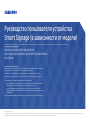 1
1
-
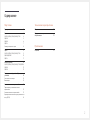 2
2
-
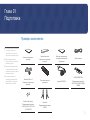 3
3
-
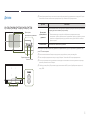 4
4
-
 5
5
-
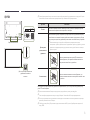 6
6
-
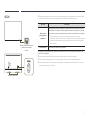 7
7
-
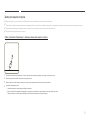 8
8
-
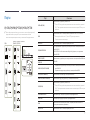 9
9
-
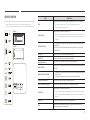 10
10
-
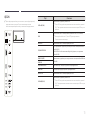 11
11
-
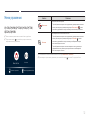 12
12
-
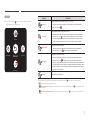 13
13
-
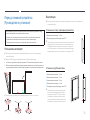 14
14
-
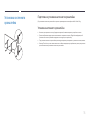 15
15
-
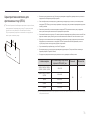 16
16
-
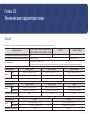 17
17
-
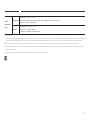 18
18
-
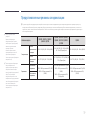 19
19
-
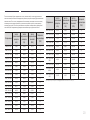 20
20
-
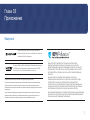 21
21
Задайте вопрос, и я найду ответ в документе
Поиск информации в документе стал проще с помощью ИИ
Похожие модели бренда
-
Samsung QB75N Руководство пользователя
-
Samsung QB49N Quick Reference Manual
-
Samsung QM65N Quick Reference Manual
-
Samsung OM46N-D Руководство пользователя
-
Samsung QH55H Руководство пользователя
-
Samsung DB43J Руководство пользователя
-
Samsung QE82T Инструкция по началу работы
-
Samsung QB65H-TR Руководство пользователя
-
Samsung DC49H Руководство пользователя
-
Samsung QB65R Руководство пользователя